Windows 11ではノートPCを閉じた状態で外部ディスプレイなどを使えるクラムシェルモード機能を利用できる。この記事では、Windows 11でのクラムシェルモードの設定方法と、ノートPCを開いた状態でも使う方法について詳しく解説する。
「クラムシェルモード」とは?

Windows 11ではクラムシェルモード機能が使えるようになったと話題になっているが、クラムシェルモードとはどのようなものなのだろうか。
クラムシェルモードとは、もともとはMacのノートPCで使えた機能である。ノートPCを使う時に、ノートPCをデスクトップPCの本体のように使うことがある。外部ディスプレイやキーボード、マウスをノートPCに接続して、ノートPCのディスプレイやキーボードは使わないで利用するのだ。
ノートPCのディスプレイやキーボードよりも大きな画面、使いやすいキーボードで仕事をしたほうが効率的なこともある。テレワークが広がり、仕事用のPCを自宅で利用する人が増えたため、ノートPCでこのような使い方をする人が増加している。
クラムシェルモードとは、ノートPCを外部モニターなどに接続して利用する時に、ノートPCを閉じてもPCがスリープ状態にならずに、そのまま使えるようにする方法である。Macでは以前から利用できたが、Windowsではクラムシェルモードが利用できなかった。
それが、Windows 11での機能の変更により、Windows 11のノートPCでもクラムシェルモードが利用できるようになった。この記事では、Windows 11のノートPCを閉じたままでも、外部ディスプレイなどに接続して利用できるクラムシェルモードの使い方とはどのような使い方なのか、詳しく解説する。
【Windows 11】ノートPCで「クラムシェルモード」機能を使う方法

Windows 11を搭載したノートPCでクラムシェルモードと同じ機能を使うにはどうしたらいいのだろうか。クラムシェルモードの使い方とはどのようなものか具体的に見ていこう。
Windows 11搭載のノートPCでクラムシェルモードを使うためには、まずは用意しなければいけないものがいくつかある。
ノートPCでクラムシェルモードを使うために、用意するものとは次のとおりだ。
●外部ディスプレイ
●マウス
●キーボード
●電源
クラムシェルモードはノートPCのフタ部分のディスプレイを使わないので、外部ディスプレイが必要である。ノートPCの映像出力端子へ接続しておこう。
ノートPCを閉じた状態では、ノートPCのタッチパッドとキーボードが利用できないので、マウスとキーボードも別に用意しておこう。マウスとキーボードはBluetooth接続のものでも、ポートの数が十分にあればUSB接続のものでもどちらでも構わない。
電源はノートPCに付属している電源ケーブルで大丈夫だ。Windows 11でクラムシェルモードを利用するためには、電源に接続した状態でカバーをしてもスリープ状態にならないように設定する必要がある。コンセントにつないでおかないと、スリープ状態になってしまいクラムシェルモードが利用できないので、必ず電源に接続しておくようにしよう。
これらがすべて用意できたら、ノートPCに接続しておく。ノートPCの電源を入れたら次の手順でクラムシェルモードを利用できるように設定していこう。
【設定①】検索ウインドウを起動し「コントロールパネル」を起動する
Windows 11でのクラムシェルモードへの変更設定はコントロールパネルから行う。まずはWindows 11でコントロールパネルを起動しよう。コントロールパネルの起動は、Windows 11のタスクバーの検索ボックスから行う。

虫眼鏡マークがない場合には、スタートボタンを右クリックする。
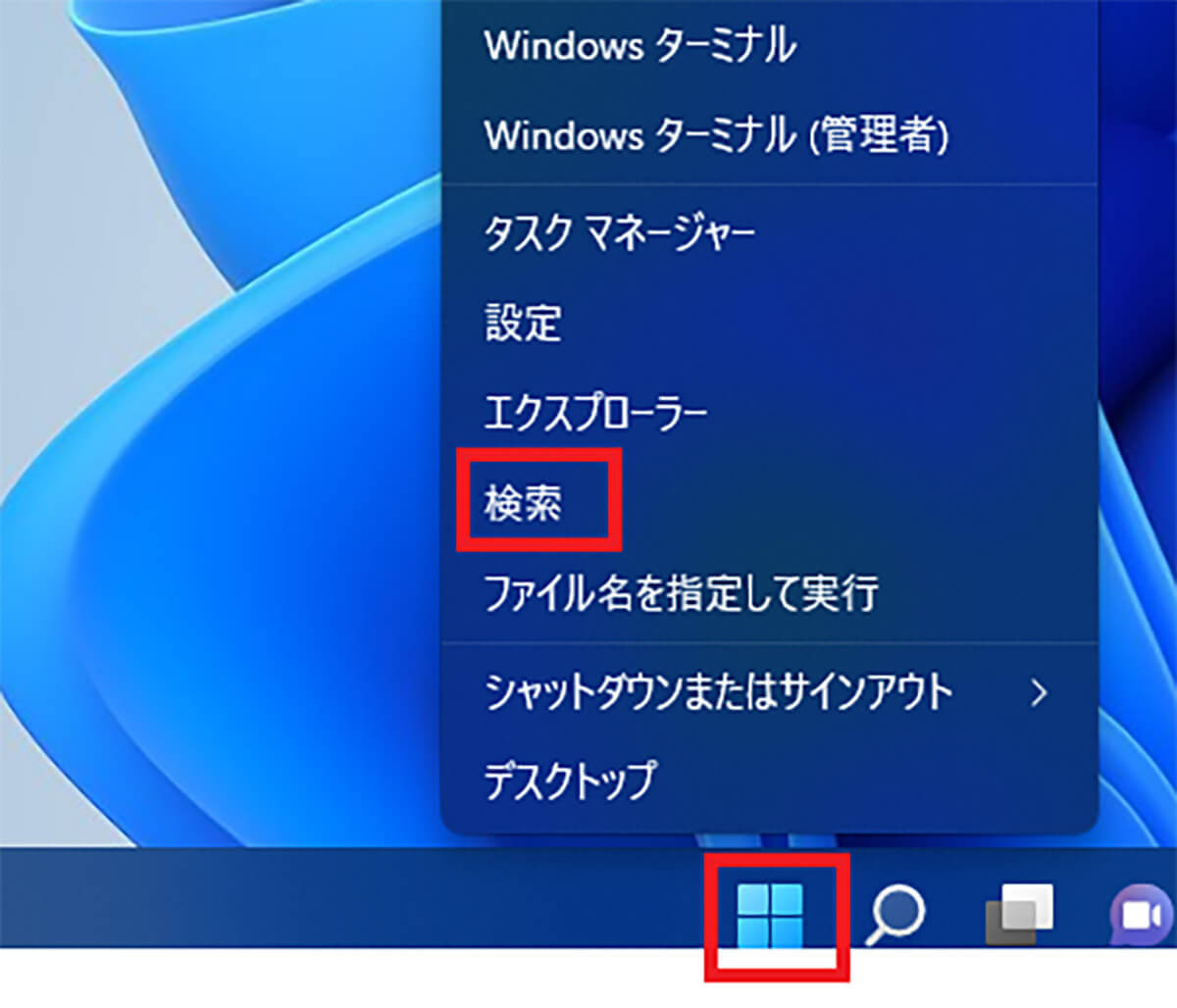
検索ボックスが起動したら「コントロールパネル」と検索する。
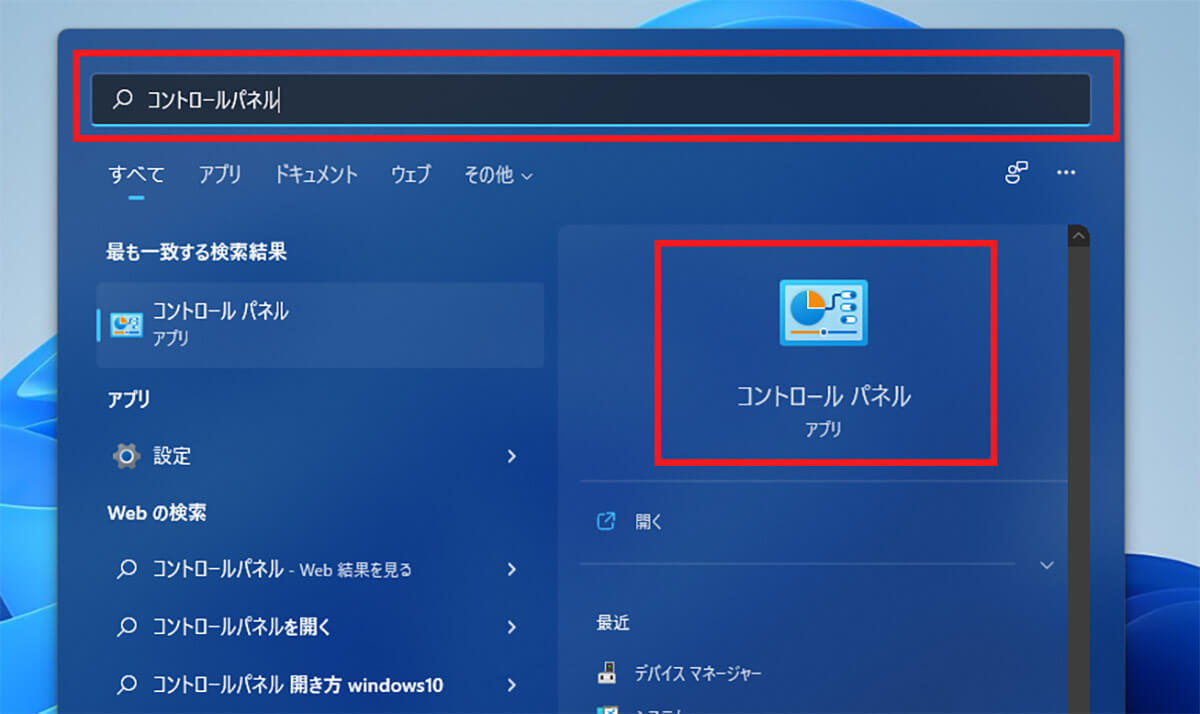
するとコントロールパネルが起動する。
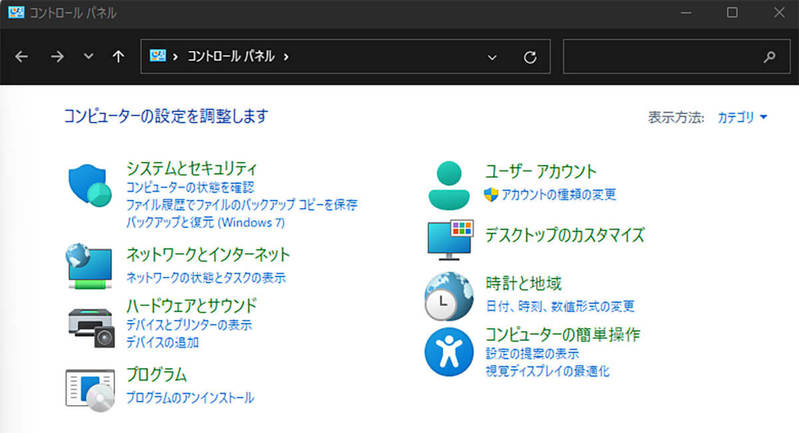
【設定②】「ハードウェアとサウンド」を選択する
コントロールパネルが起動したら「ハードウェアとサウンド」を選択する。
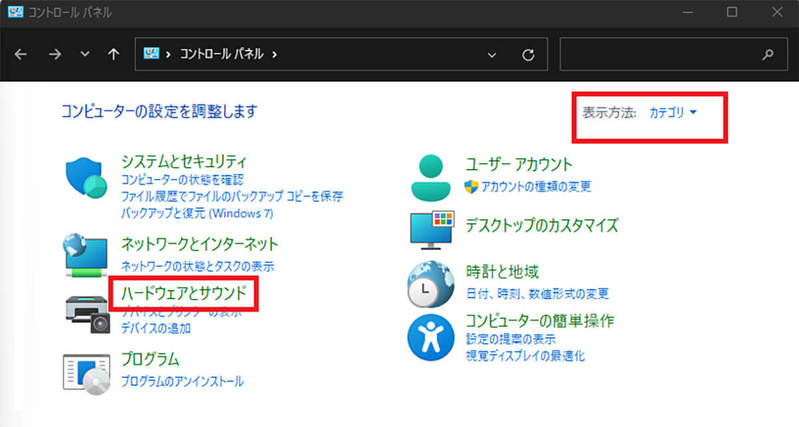
【設定③】「電源オプション」を選択する
コントロールパネルの「ハードウェアとサウンド」を開いたら「電源オプション」をクリックする。
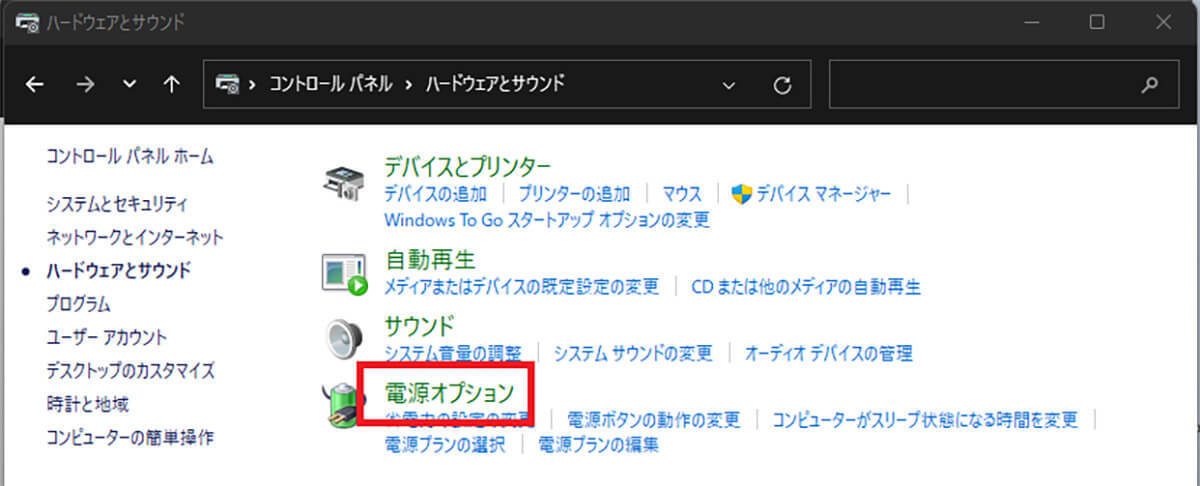
【設定④】「カバーを閉じたときの動作の選択」を選択する
電源オプションからクラムシェルモードが使えるように変更をしていく。ノートPCの場合には、電源オプションの左ペインに「カバーを閉じたときの動作の設定」があるのでクリックする。
【設定⑤】「電源とスリープボタンおよびカバーの設定」の設定を変更する
「カバーを閉じたときの動作」に入ると、「電源ボタンとカバーの設定」がある。そちらの「カバーを閉じたときの動作」の「電源に接続」を確認する。デフォルトの状態では「スリープ状態」になっているはずだ。ここを変更すると、Windows 11でもクラムシェルモードが使えるようになる。
「カバーを閉じたときの動作」の「電源に接続」の「スリープ状態」をクリックして「何もしない」に変更する。
すると、この変更によりノートPCのカバーを閉じてもPCがスリープ状態にならずに、外部ディスプレイに接続した状態で使うことができる。













































